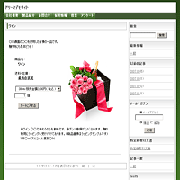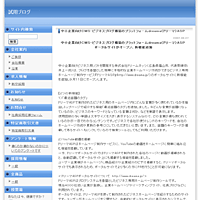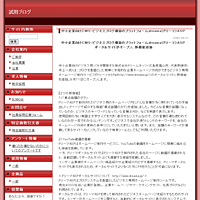|
||
|
テーブルの使用方法を説明します。
下の文章と写真はテーブルでページに配置されています。 どのように作成されているかを説明します。 ここから ↓↓↓↓↓ ↑↑↑↑ ここまで この部分のテーブルを枠線ありで表示するとこのような形になります。 このテーブルは3列×3行のテーブルを変形させて作成しました。 一番上と一番下の列(横のマス目)が通常と少し違い、2つのブロックが結合した形になっています。 この結合を使用するとレイアウトする時の幅が広がります。 マス目の結合方法を説明します。 まず希望する大きさのテーブルを配置します。(ここでは3×3マス) テーブルが配置されたら結合したいマス目の先頭(横につなげたい場合は左側、縦につなげたい場合は上側)をMacの場合は【control】キーを押しながらクリック、Winの場合 右クリックすると下の写真のように表の設定が表示されます。  この設定の一番下【セルの結合】を選択します。 この設定の一番下【セルの結合】を選択します。小さいウインドウが開きます。 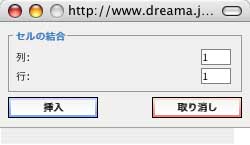 ここで選択したマス目から何マスを結合させるか数字入力します。 ここで選択したマス目から何マスを結合させるか数字入力します。横につなげる場合は列の数値、 縦につなげる場合は行の数値を変更します。 入力できましたら【挿入】ボタンを押します。 以上でマス目が連結します。 あとは各マス目に文章や写真を入れてください。 |
||
|
|
||
|
|
|
|
| Copyright (C) 2024 QaLuTa ヘルプ. All rights reserved. | ||
| CMSならドリーマASP | ||